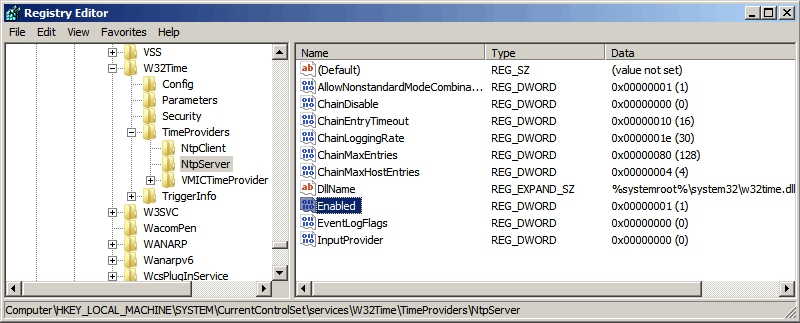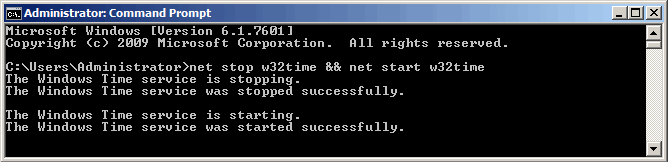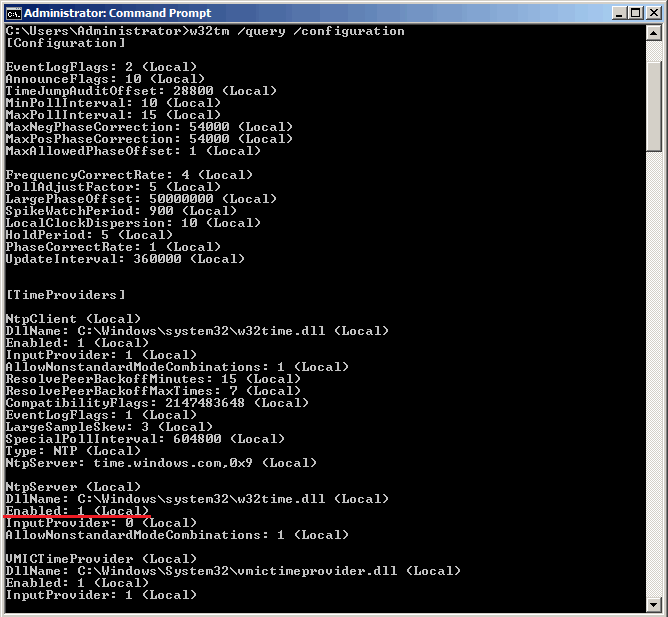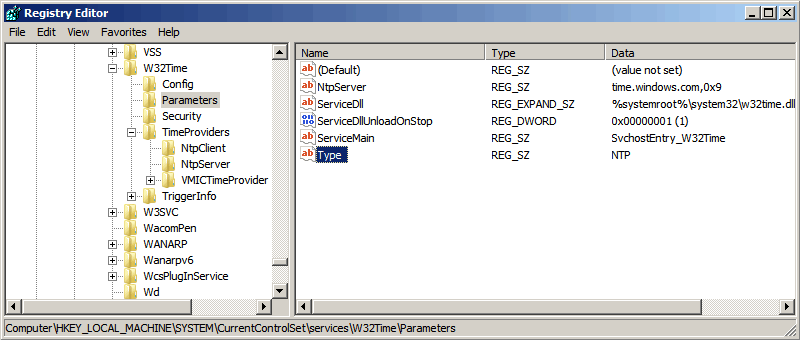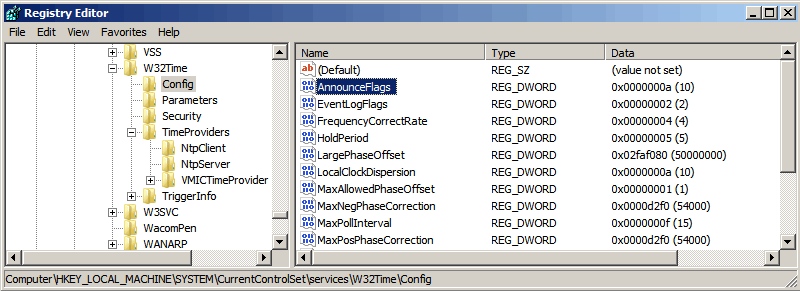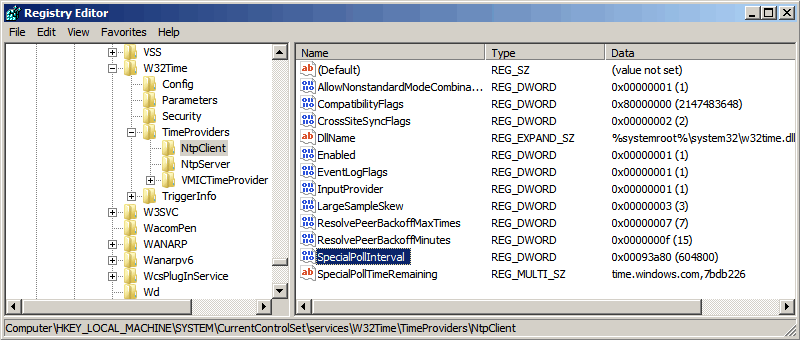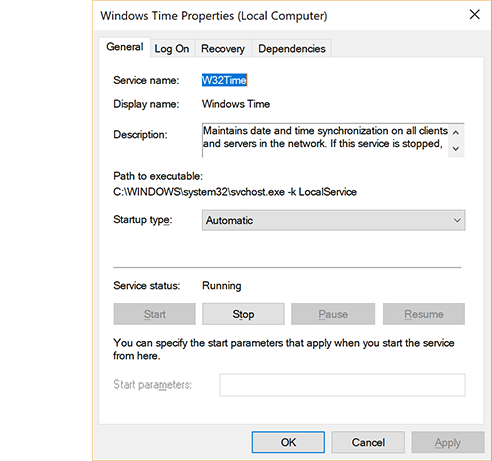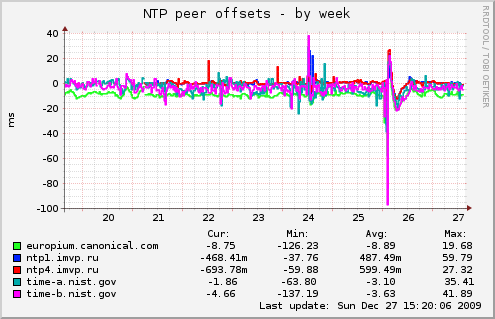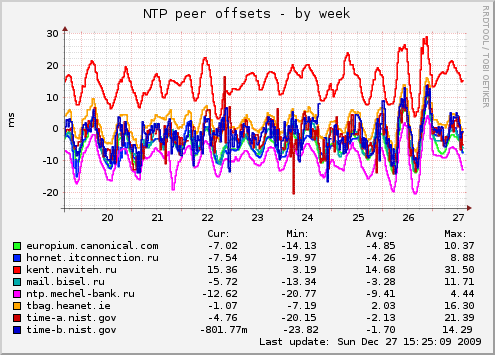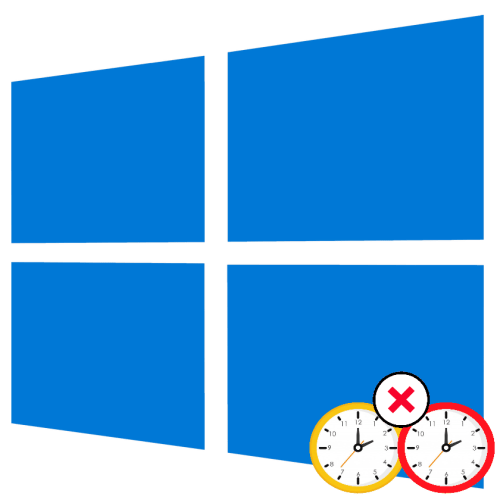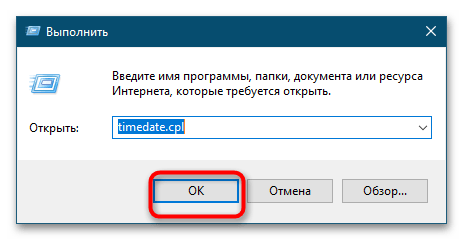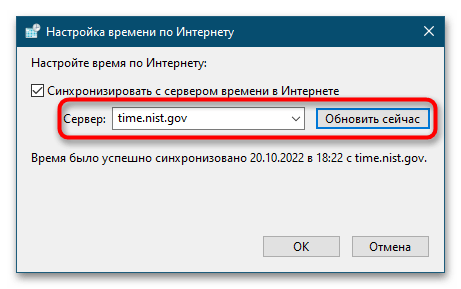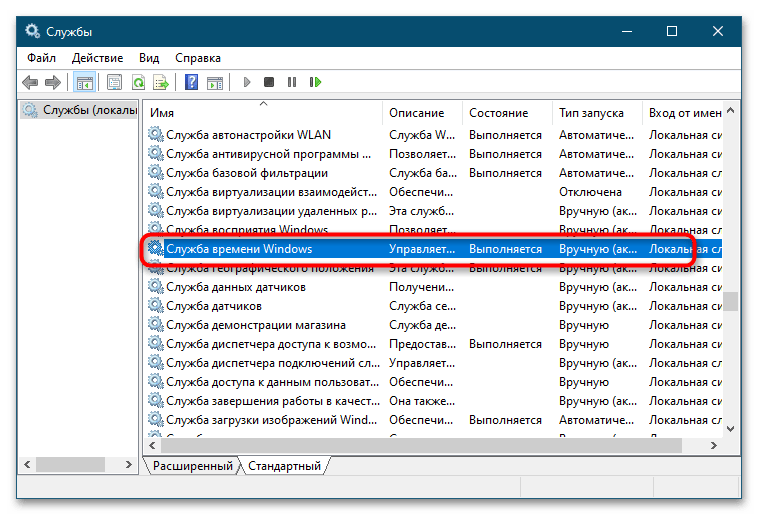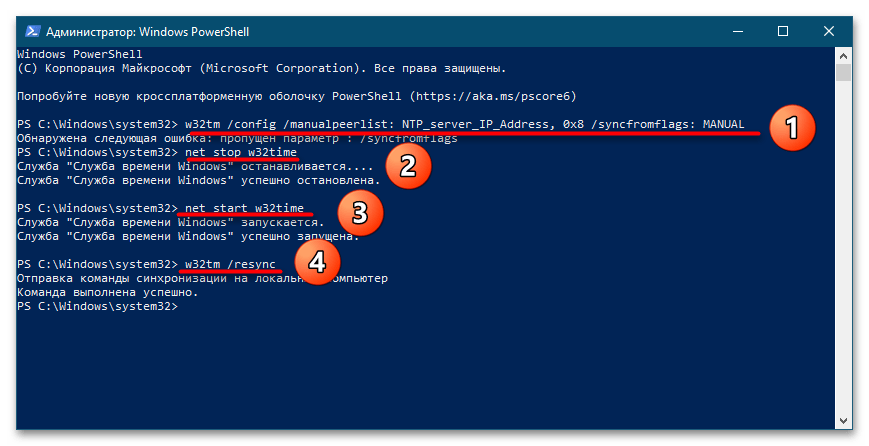Адреса серверов
Внимание! С 11 октября 2022 года были изменены адреса серверов времени.
Пожалуйста, используйте доменные имена из списка ниже при настройке.
Выберите один или несколько адресов NTP-серверов и настройте свою систему на синхронизацию времени. Старайтесь, без необходимости, избежать использования серверов, имеющих ярус 1. Серверы яруса 2 являются не менее точными.
| Ярус | Адрес сервера | IPv6 | Состояние | Нагрузка |
|---|---|---|---|---|
| 2 | ntp0.ntp-servers.net | Есть | Работает | Низкая |
| 2 | ntp1.ntp-servers.net | Нет | Работает | Низкая |
| 2 | ntp2.ntp-servers.net | Есть | Работает | Низкая |
| 2 | ntp3.ntp-servers.net | Есть | Работает | Низкая |
| 2 | ntp4.ntp-servers.net | Есть | Работает | Низкая |
| 2 | ntp5.ntp-servers.net | Нет | Работает | Низкая |
| 2 | ntp6.ntp-servers.net | Есть | Работает | Низкая |
| 2 | ntp7.ntp-servers.net | Нет | Работает | Низкая |
При использовании наших NTP серверов, старайтесь не отправлять слишком много запросов за короткий промежуток времени, в противном случае ваш IP адрес может быть заблокирован на срок не менее 30 суток с момента начала блокировки.
Проверить наличие своего IP в списке заблокированных адресов можно здесь.
Время с NTP-сервера (UTC)
—:—:—
Время на компьютере (UTC)
—:—:—
Сменить часовой пояс для показа времени с NTP-сервера можно на главной странице сайта.
При работе со специализированным программным обеспечением, системами бухгалтерского учета, программами для трейд-ина на биржах, букмекерскими приложениями и другим софтом большое значение имеет пунктуальность выполнения задач. Несовпадение локального времени со временем компьютера может обернуться для пользователя различными негативными последствиями — вплоть до потери денежных средств.
Для успешного решения задач, требующих поминутной или даже посекундной пунктуальности, достаточно синхронизировать системное время на компьютере со временем той точки земного шара, где физически расположен удаленный сервер. Рассмотрим, для чего это делается, а также приведем инструкцию по настройке функции синхронизации системных часов в Windows 10.
Точное время на компьютере
Базовой задачей любого современного устройства — от смартфона до компьютера — является подсчет времени. Без этой фундаментальной функции выполнение компьютером какой-либо задачи невозможно в принципе. Аппаратная и программная составляющая устройств построена на том, чтобы сначала отсчитывать время, а только потом выполнять возложенную на них задачу.
Локальное время на компьютере требуется только для самого пользователя. Независимо от того, отстают или спешат часа, ПК будет исправно выполнять большинство требуемых задач. Однако при выходе в сеть пользователь может столкнуться с проблемой отказа доступа к какому-либо сетевому ресурсу. Большинство поисковых систем и социальных сетей, не говоря уже о специализированных сетевых сервисах, могут заблокировать компьютер, если его системное время не соответствует времени региона, в котором он расположен физически.
Из этого следует вывод, что точное время нужно не только компьютеру, но и пользователю, так как без этого он не сможет выполнять многие задачи, связанные работой в интернете.
Автоматическая синхронизация времени NTP
Любая операционная система, установленная не компьютер или мобильное устройство, имеет встроенную функцию синхронизации внутренних часов. Эта функция выполняет очень простую задачу — отправляет запрос на сервер синхронизации времени, а затем настраивает системные часы в соответствии с полученным ответом.
Для передачи необходимых данных операционная система использует специальный сетевой протокол NTP — «Network Time Protocol» или «Протокол сетевого времени». Данным протоколом учитывается длительность задержки между отправкой запроса на сервер и получением ответа от него. Благодаря этому принципу функционирования NTP даже при низкой скорости работы интернета на пользовательском компьютере будет установлено точное время с погрешностью не более 10 миллисекунд (1/100 секунды).
Что такое сервер синхронизации времени?
Сервер синхронизации времени (или сервер точного времени, NTP-сервер) — сервер, в задачу которого входит формирование и отправка пакета данных, в котором и содержится информация о текущем времени того региона, где физически расположен компьютер.
Здесь автоматически напрашивается вопрос: «Откуда сам NTP-сервер получает данные о времени в той или иной точке земного шара?» Все очень просто — NTP-сервер получает нужные данные от государственных служб точного времени или других источников. Последние, в свою очередь, сверяются по времени с реально действующими «Эталонами времени» — сложными комплексами, состоящими из множества технических систем и приборов измерения времени.
Синхронизация времени через TimeServer
В настоящий момент существует большое количество бесплатных NTP-серверов. Одним из самых популярных в России и во многих других странах мира является сервер точного времени TimeServer. Основные преимущества сервера:
- Возможность синхронизации со временем всех стран и городов мира.
- Минимально возможная погрешность (сервер осуществляет синхронизацию времени с атомным эталоном времени).
- Высокая скорость обработки данных независимо от количества подключенных к серверу компьютеров.
Настройка синхронизации времени с сервером TimeServer в Windows 10
Приведем пошаговую инструкцию настройки синхронизации времени с NTP-сервером TimeServer.
-
join the pool
-
use the pool
-
manage servers
Russian Federation — ru.pool.ntp.org
To use this specific pool zone, add the following to your ntp.conf file:
server 0.ru.pool.ntp.org server 1.ru.pool.ntp.org server 2.ru.pool.ntp.org server 3.ru.pool.ntp.org
In most cases it’s best to use pool.ntp.org to find
an NTP server (or 0.pool.ntp.org, 1.pool.ntp.org,
etc if you need multiple server names). The system will try
finding the closest available servers for you. If you
distribute software or equipment that uses NTP, please see
our information for vendors.
IPv4There are 129 active servers in this zone. 127 (+2) 124 (+5) 128 (+1) 135 (-6) 129 130 (-1) 110 (+19) 126 (+3) |
IPv6There are 42 active servers in this zone. 41 (+1) 38 (+4) 37 (+5) 43 (-1) 38 (+4) 41 (+1) 21 (+21) 25 (+17) |
See all zones in Europe.
Содержание
- Как добавить или изменить сервер времени в Windows 10
- Изменить сервер времени в Windows 10
- Добавить новые серверы времени в Windows 10
- Принудительно синхронизировать время с помощью CMD
- Синхронизация времени на Windows 10 через TimeServer
- Точное время на компьютере
- Автоматическая синхронизация времени NTP
- Что такое сервер синхронизации времени?
- Синхронизация времени через TimeServer
- Настройка синхронизации времени с сервером TimeServer в Windows 10
- Настройка NTP сервера в Windows
- Запуск NTP сервера
- Основные настройки NTP сервера
- Пример настройки локального NTP сервера для работы с устройствами NetPing
- Инструкция по настройке сервера NTP на ОС Windows 7/8/2008/2012
- Настройка высокой точности в системах
- Настройка по умолчанию Windows 10 и Windows Server 2016
- Как настроить высокую точность в системах
- Требования к операционной системе
- Конфигурация системы
- Тип запуска службы времени Windows
- Совокупная односторонняя задержка сети
- Параметры реестра
- MinPollInterval
- MaxPollInterval
- UpdateInterval
- SpecialPollInterval
Как добавить или изменить сервер времени в Windows 10
Изменить сервер времени в Windows 10
Введите «Панель управления» в поле «Начать поиск» и нажмите «Ввод», чтобы открыть панель управления на компьютере с Windows 10.
Введите «Дата и время» в поле поиска и нажмите на результат.
Если вы получили какую-либо ошибку, попробуйте использовать pool.ntp.org в качестве сервера времени, а затем нажмите кнопку Обновить сейчас.
Добавить новые серверы времени в Windows 10
Если вы хотите добавить больше серверов времени в раскрывающийся список, откройте редактор реестра и перейдите по следующему пути:
Это покажет вам список текущих серверов available-time.windows.com
Если вы хотите добавить серверы времени, вы можете использовать, например, следующее или любой другой по вашему выбору:
Просто выберите сервер, который вы хотите добавить, щелкните правой кнопкой мыши в любом месте справа и выберите «Создать»> «Значение строки». Введите следующий номер и укажите адрес сервера времени в поле «Значение».
Принудительно синхронизировать время с помощью CMD
Вы также можете заставить Windows синхронизировать время, используя W32tm.exe. W32tm.exe – это строка командной строки, используемая для настройки, мониторинга или устранения неполадок службы времени Windows на ПК с Windows 10.
Для этого откройте командную строку с повышенными правами и введите следующие команды одну за другой:
Перезагрузите компьютер и посмотрите, помог ли он.
Источник
Синхронизация времени на Windows 10 через TimeServer
При работе со специализированным программным обеспечением, системами бухгалтерского учета, программами для трейд-ина на биржах, букмекерскими приложениями и другим софтом большое значение имеет пунктуальность выполнения задач. Несовпадение локального времени со временем компьютера может обернуться для пользователя различными негативными последствиями — вплоть до потери денежных средств.
Для успешного решения задач, требующих поминутной или даже посекундной пунктуальности, достаточно синхронизировать системное время на компьютере со временем той точки земного шара, где физически расположен удаленный сервер. Рассмотрим, для чего это делается, а также приведем инструкцию по настройке функции синхронизации системных часов в Windows 10.
Точное время на компьютере
Базовой задачей любого современного устройства — от смартфона до компьютера — является подсчет времени. Без этой фундаментальной функции выполнение компьютером какой-либо задачи невозможно в принципе. Аппаратная и программная составляющая устройств построена на том, чтобы сначала отсчитывать время, а только потом выполнять возложенную на них задачу.
Локальное время на компьютере требуется только для самого пользователя. Независимо от того, отстают или спешат часа, ПК будет исправно выполнять большинство требуемых задач. Однако при выходе в сеть пользователь может столкнуться с проблемой отказа доступа к какому-либо сетевому ресурсу. Большинство поисковых систем и социальных сетей, не говоря уже о специализированных сетевых сервисах, могут заблокировать компьютер, если его системное время не соответствует времени региона, в котором он расположен физически.
Из этого следует вывод, что точное время нужно не только компьютеру, но и пользователю, так как без этого он не сможет выполнять многие задачи, связанные работой в интернете.
Автоматическая синхронизация времени NTP
Любая операционная система, установленная не компьютер или мобильное устройство, имеет встроенную функцию синхронизации внутренних часов. Эта функция выполняет очень простую задачу — отправляет запрос на сервер синхронизации времени, а затем настраивает системные часы в соответствии с полученным ответом.
Для передачи необходимых данных операционная система использует специальный сетевой протокол NTP — «Network Time Protocol» или «Протокол сетевого времени». Данным протоколом учитывается длительность задержки между отправкой запроса на сервер и получением ответа от него. Благодаря этому принципу функционирования NTP даже при низкой скорости работы интернета на пользовательском компьютере будет установлено точное время с погрешностью не более 10 миллисекунд (1/100 секунды).
Что такое сервер синхронизации времени?
Сервер синхронизации времени (или сервер точного времени, NTP-сервер) — сервер, в задачу которого входит формирование и отправка пакета данных, в котором и содержится информация о текущем времени того региона, где физически расположен компьютер.
Здесь автоматически напрашивается вопрос: «Откуда сам NTP-сервер получает данные о времени в той или иной точке земного шара?» Все очень просто — NTP-сервер получает нужные данные от государственных служб точного времени или других источников. Последние, в свою очередь, сверяются по времени с реально действующими «Эталонами времени» — сложными комплексами, состоящими из множества технических систем и приборов измерения времени.
Синхронизация времени через TimeServer
В настоящий момент существует большое количество бесплатных NTP-серверов. Одним из самых популярных в России и во многих других странах мира является сервер точного времени TimeServer. Основные преимущества сервера:
Настройка синхронизации времени с сервером TimeServer в Windows 10
Приведем пошаговую инструкцию настройки синхронизации времени с NTP-сервером TimeServer.
Источник
Настройка NTP сервера в Windows
Начиная с Windows 2000 все операционные системы Windows включают в себя службу времени W32Time. Эта служба предназначена для синхронизации времени в пределах организации. W32Time отвечает за работу как клиентской, так и серверной части службы времени, причем один и тот же компьютер может быть одновременно и клиентом и сервером NTP (Network Time Protocol).
По умолчанию служба времени в Windows сконфигурирована следующим образом:
• При установке операционной системы Windows запускает клиента NTP и синхронизируется с внешним источником времени;
• При добавлении компьютера в домен тип синхронизации меняется. Все клиентские компьютеры и рядовые сервера в домене используют для синхронизации времени контроллер домена, проверяющий их подлинность;
• При повышении рядового сервера до контроллера домена на нем запускается NTP-сервер, который в качестве источника времени использует контроллер с ролью PDC-эмулятор;
• PDC-эмулятор, расположенный в корневом домене леса, является основным сервером времени для всей организации. При этом сам он также синхронизируется с внешним источником времени.
Такая схема работает в большинстве случаев и не требует вмешательства. Однако структура сервиса времени в Windows может и не следовать доменной иерархии, и надежным источником времени можно назначить любой компьютер. В качестве примера я опишу настройку NTP-сервера в Windows Server 2008 R2, хотя со времен Windows 2000 процедура не особо изменилась.
Запуск NTP сервера
Сразу отмечу, что служба времени в Windows Server (начиная с 2000 и заканчивая 2012) не имеет графического интерфейса и настраивается либо из командной строки, либо путем прямой правки системного реестра. Лично мне ближе второй способ, поэтому идем в реестр.
Итак, первым делом нам надо запустить сервер NTP. Открываем ветку реестра
HKLMSystemCurrentControlSetservicesW32TimeTimeProvidersNtpServer.
Здесь для включения сервера NTP параметру Enabled надо установить значение 1.
Затем перезапускаем службу времени командой net stop w32time && net start w32time
Для того, чтобы NTP-сервер мог обслуживать клиентов, не забудьте на файерволле открыть UDP порт 123 для входящего и исходящего траффика.
Основные настройки NTP сервера
NTP сервер включили, теперь надо его настроить. Открываем ветку реестра HKLMSystemCurrentControlSetservicesW32TimeParameters. Здесь в первую очередь нас интересует параметр Type, который задает тип синхронизации. Он может принимать следующие значения:
NoSync — NTP-сервер не синхронизируется с каким либо внешним источником времени. Используются часы, встроенные в микросхему CMOS самого сервера;
NTP — NTP-сервер синхронизируется с внешними серверами времени, которые указаны в параметре реестра NtpServer;
NT5DS — NTP-сервер производит синхронизацию согласно доменной иерархии;
AllSync — NTP-сервер использует для синхронизации все доступные источники.
Значение по умолчанию для компьютера, входящего в домен — NT5DS, для отдельно стоящего компьютера — NTP.
И параметр NtpServer, в котором указываются NTP-сервера, с которыми будет синхронизировать время данный сервер. По умолчанию в этом параметре прописан NTP-сервер Microsoft (time.windows.com, 0x1), при необходимости можно добавить еще несколько NTP-серверов, введя их DNS имена или IP адреса через пробел. Список доступных серверов времени можно посмотреть например здесь.
В конце каждого имени можно добавлять флаг (напр. ,0x1) который определяет режим для синхронизации с сервером времени. Допускаются следующие значения:
0x1 – SpecialInterval, использование специального интервала опроса ;
0x2 – режим UseAsFallbackOnly;
0x4 – SymmetricActive, симметричный активный режим;
0x8 – Client, отправка запроса в клиентском режиме.
При использовании флага SpecialInterval, необходимо установленное значение интервала в ключе SpecialPollInterval. При значении флага UseAsFallbackOnly службе времени сообщается, что данный сервер будет использоваться как резервный и перед синхронизацией с ним будут выполнятся обращения к другим серверам списка. Симметричный активный режим используется NTP-серверами по умолчанию, а клиентский режим можно задействовать в случае проблем с синхронизацией. Подробнее о режимах синхронизации можно посмотреть здесь, либо не морочиться и просто ставить везде ,0x1 (как советует Microsoft).
Еще один важный параметр AnnounceFlags находится в разделе реестра HKLMSystemCurrentControlSetservicesW32TimeConfig. Он отвечает за то, как о себе заявляет NTP-сервер и может принимать следующие значения:
0x0 (Not a time server) — сервер не объявляет себя через NetLogon, как источник времени. Он может отвечать на NTP запросы, но соседи не смогут распознать его, как источник времени;
0x1 (Always time server) — сервер будет всегда объявлять о себе вне зависимости от статуса;
0x2 (Automatic time server) — сервер будет объявлять о себе только, если он получает надежное время от другого соседа (NTP или NT5DS);
0x4 (Always reliable time server) — сервер будет всегда заявлять себя, как надежный источник времени;
0x8 (Automatic reliable time server) — контроллер домена автоматически объявляется надежным если он PDC-эмулятор корневого домена леса. Этот флаг позволяет главному PDC леса заявить о себе как об авторизованном источнике времени для всего леса даже при отсутствии связи с вышестоящими NTP-серверами. Ни один другой контроллер или рядовой сервер (имеющие по умолчанию флаг 0x2) не может заявить о себе, как надежном источнике времени, если он не может найти источник времени для себя.
Значение AnnounceFlags составляет сумму составляющих его флагов, например:
10=2+8 — NTP-сервер заявляет о себе как о надежном источнике времени при условии, что сам получает время из надежного источника либо является PDC корневого домена. Флаг 10 задается по умолчанию как для членов домена, так и для отдельно стоящих серверов.
5=1+4 — NTP-сервер всегда заявляет о себе как о надежном источнике времени. Например, чтобы заявить рядовой сервер (не домен-контроллер) как надежный источник времени, нужен флаг 5.
Ну и настроим интервал между обновлениями. За него отвечает уже упоминавшийся выше ключ SpecialPollInterval, находящийся в ветке реестра HKLMSystemCurrentControlSetservicesW32TimeTimeProvidersNtpClient. Он задается в секундах и по умолчанию его значение равно 604800, что составляет 1 неделю. Это очень много, поэтому стоит уменьшить значение SpecialPollInterval до разумного значения, скажем до 1 часа (3600).
После настройки необходимо обновить конфигурацию сервиса. Сделать это можно командой w32tm /config /update. И еще несколько команд для настройки, мониторинга и диагностики службы времени:
w32tm /monitor – при помощи этой опции можно узнать, насколько системное время данного компьютера отличается от времени на контроллере домена или других компьютерах. Например: w32tm /monitor /computers:time.nist.gov
w32tm /resync – при помощи этой команды можно заставить компьютер синхронизироваться с используемым им сервером времени.
w32tm /stripchart – показывает разницу во времени между текущим и удаленным компьютером, причем может выводить результат в графическом виде. Например, команда w32tm /stripchart /computer:time.nist.gov /samples:5 /dataonly произведет 5 сравнений с указанным источником и выведет результат в текстовом виде.
w32tm /config – это основная команда, используемая для конфигурирования службы NTP. С ее помощью можно задать список используемых серверов времени, тип синхронизации и многое другое. Например, переопределить значения по умолчанию и настроить синхронизацию времени с внешним источником, можно командой w32tm /config /syncfromflags:manual /manualpeerlist:time.nist.gov /update
w32tm /query — показывает текущие настройки службы. Например команда w32tm /query /source покажет текущий источник времени, а w32tm /query /configuration выведет все параметры службы.
Ну и на крайний случай 🙁
w32tm /unregister — удаляет службу времени с компьютера.
w32tm /register – регистрирует службу времени на компьютере. При этом создается заново вся ветка параметров в реестре.
Источник
Пример настройки локального NTP сервера для работы с устройствами NetPing
Для синхронизации времени устройства NetPing используют протокол NTP. При помощи этого протокола все устройства в сети корректируют своё время по указанному серверу. Устройства NetPing, подключенные к Internet, могут использовать публичный NTP сервер, как рекомендовано в статье. Если доступа к сети Internet нет, то можно настроить локальный NTP сервер. Таким сервером может являться любой компьютер с ОС Windows с настроенной службой W32Time («Служба времени Windows»). Данная служба не имеет графического интерфейса и настраивается либо через командную строку либо путём правки ключей реестра.
Инструкция по настройке сервера NTP на ОС Windows 7/8/2008/2012
Рассмотрим настройку службы времени через редактирование реестра. Настройка происходит одинаково для версий Windows 7/8, Windows Server 2008, Windows Server 2012.
Для данной настройки необходимо обладать правами администратора ОС Windows
Открываем редактор реестра либо через диалоговое окно «Выполнить», вызванное комбинацией клавиш «Win» + «R», либо через форму поиска, где набираем «regedit».

В открывшемся редакторе в левом древовидном меню открываем «ветвь» «HKEY_LOCAL_MACHINESYSTEMCurrentControlSetservicesW32TimeTimeProvidersNtpServer», где ищем ключ с названием «Enable». Нажимаем правой кнопкой мыши и выбираем «Изменить». Меняем значение ключа с на 1.
Изменив данный параметр, мы указали, что данный компьютер выступает в роли сервера NTP. Компьютер одновременно остаётся клиентом и может синхронизировать своё время по другим серверам в Internet или локальной сети. Если вы хотите, чтобы в качестве источника данных выступали внутренние аппаратные часы, то измените значение параметра ключа AnnounceFlags на 5 в ветке « HKEY_LOCAL_MACHINESYSTEMCurrentControlSetServicesW32TimeConfig ».
Источник
Настройка высокой точности в системах
Область применения: Windows Server 2022, Windows Server 2019, Windows Server 2016 и Windows 10, версия 1607 или более поздней версии
Синхронизация времени в Windows 10 и Windows Server 2016 была значительно улучшена. При разумных условиях работы можно настроить системы для поддержания точности до 1 мс (миллисекунды) или еще точнее (относительно UTC).
Следующие рекомендации помогут настроить системы для достижения высокой точности. В этой статье описаны следующие компоненты:
Цели точности предыдущих операционных систем
Windows Server 2012 R2 и более ранней версии не может соответствовать тем же самым целям высокой точности. Эти операционные системы не поддерживаются для высокой точности.
В этих версиях служба времени Windows выполняет следующие действия.
Большая погрешность в версии 2012 R2 и ранних версиях выходит за пределы спецификации службы времени Windows.
Настройка по умолчанию Windows 10 и Windows Server 2016
В то время как мы поддерживаем точность до 1 мс в Windows 10 или Windows Server 2016, большинство клиентов не нуждаются в высокой точности времени.
Таким образом, конфигурация по умолчанию соответствует тем же требованиям, что и предыдущие операционные системы, которые выполняют следующие действия:
Как настроить высокую точность в системах
Примечание относительно поддержки высокоточных систем
Точность времени влечет за собой сквозное распределение точного времени от достоверного источника до конечного устройства. Все, что добавляет асимметрию в измерения по этому пути, негативно влияет на точность, получаемую на конечных устройствах.
Ознакомьтесь со статьей Support boundary for high-accuracy time (Граница области поддержки для высокоточного времени), которая содержит сведения о требованиях к среде, которые также должны быть удовлетворены для получения высокой точности.
Требования к операционной системе
Для конфигураций с высокой точностью требуется Windows 10 или Windows Server 2016. Все устройства Windows в топологии времени должны соответствовать этому требованию, включая более высокие стратумные серверы времени Windows, а также в виртуализированных сценариях узлы Hyper-V, на которых работают виртуальные машины с ограничением по времени. Все эти устройства должны быть как минимум под управлением Windows 10 или Windows Server 2016.
На приведенной ниже иллюстрации показаны виртуальные машины, для которых необходима высокая точность и которые работают под управлением Windows 10 или Windows Server 2016. Аналогично, узел Hyper-V, на котором находятся виртуальные машины, и вышестоящий сервер времени Windows также должны работать под управлением Windows Server 2016.
Определение версии Windows
Вы можете выполнить команду winver в командной строке, чтобы убедиться, что используется ОС версии 1607 (или выше) и сборка 14393 (или выше), как показано ниже:
Конфигурация системы
Для достижения целей высокой точности требуется настроить систему. Есть множество способов выполнения этой настройки, включая ее выполнение непосредственно в реестре или с помощью групповой политики. Дополнительные сведения о каждом из этих параметров можно найти в техническом справочнике о службе времени Windows � здесь.
Тип запуска службы времени Windows
Служба времени Windows (W32time) должна работать постоянно. Для этого в качестве типа запуска службы времени Windows задайте значение «Автоматически».
Совокупная односторонняя задержка сети
Погрешность измерения и «шум» нарастают при увеличении задержки сети. Таким образом, крайне важно, чтобы задержка сети была в пределах разумного. Конкретные требования зависят от целевой точности и описаны в статье Support boundary for high-accuracy time (Граница области поддержки для высокоточного времени).
Чтобы вычислить совокупную одностороннюю задержку сети, добавьте отдельные односторонние задержки между парами узлов NTP-сервера клиента в топологии времени, начиная с целевого объекта и заканчивая источником времени страты 1 с высокой точностью.
Например: рассмотрим иерархию синхронизации времени с высокоточным источником, двумя промежуточными NTP-серверами A и Б, а также целевым компьютером в таком порядке. Чтобы получить совокупную задержку сети между целью и источником, измерьте среднее время циклического прохождения (RTTs) отдельного NTP между:
Эти измерения можно сделать с помощью встроенного средства w32tm.exe. Выполните указанные ниже действия.
Выполните вычисления между целевым объектом и сервером времени Б.
w32tm /stripchart /computer:TimeServerB /rdtsc /samples:450 > c:tempTarget_TsB.csv
Выполните вычисления между сервером времени Б и сервером времени А.
w32tm /stripchart /computer:TimeServerA /rdtsc /samples:450 > c:tempTarget_TsA.csv
Выполните вычисления между сервером времени А и источником.
Затем добавьте среднее значение RoundTripDelay, измеренное на предыдущем шаге, и разделите на 2, чтобы получить совокупную задержку сети между целевым объектом и источником.
Параметры реестра
MinPollInterval
Настраивает наименьший интервал в log2 в секундах, разрешенный для системного опроса.
| Описание | Значение |
|---|---|
| Расположение ключа | HKLM:SYSTEMCurrentControlSetServicesW32TimeConfig |
| Параметр | 6 |
| Результат | Минимальный интервал опроса теперь составляет 64 секунды. |
Следующая команда вызывает службу времени Windows для получения обновленных параметров: w32tm /config /update
MaxPollInterval
Настраивает наибольший интервал в log2 в секундах, разрешенный для системного опроса.
| Описание | Значение |
|---|---|
| Расположение ключа | HKLM:SYSTEMCurrentControlSetServicesW32TimeConfig |
| Параметр | 6 |
| Результат | Максимальный интервал опроса теперь составляет 64 секунды. |
Следующая команда вызывает службу времени Windows для получения обновленных параметров: w32tm /config /update
UpdateInterval
Количество тактов часов между настройками фазовой коррекции.
| Описание | Значение |
|---|---|
| Расположение ключа | HKLM:SYSTEMCurrentControlSetServicesW32TimeConfig |
| Параметр | 100 |
| Результат | Количество тактов часов между настройками фазовой коррекции теперь имеет значение — 100. |
Следующая команда вызывает службу времени Windows для получения обновленных параметров: w32tm /config /update
SpecialPollInterval
Настраивает интервал опроса в секундах, когда включен флаг SpecialInterval 0x1.
| Описание | Значение |
|---|---|
| Расположение ключа | HKLM:SYSTEMCurrentControlSetServicesW32TimeTimeProvidersNtpClient |
| Параметр | 64 |
| Результат | Интервал опроса теперь составляет 64 секунды. |
Следующая команда перезапускает службу времени Windows, чтобы получить обновленные параметры: net stop w32time && net start w32time
Источник
Google Public NTP [AS15169]:
time.google.com
time1.google.com
time2.google.com
time3.google.com
time4.google.com
Cloudflare NTP [AS13335]:
time.cloudflare.com
Facebook NTP [AS32934]:
time.facebook.com
time1.facebook.com
time2.facebook.com
time3.facebook.com
time4.facebook.com
time5.facebook.com
Microsoft NTP server [AS8075]:
time.windows.com
Apple NTP server [AS714, AS6185]:
time.apple.com
time1.apple.com
time2.apple.com
time3.apple.com
time4.apple.com
time5.apple.com
time6.apple.com
time7.apple.com
time.euro.apple.com
DEC/Compaq/HP:
clepsydra.dec.com/clepsydra.labs.hp.com/clepsydra.hpl.hp.com
NIST Internet Time Service (ITS) [AS49, AS104]:
time-a-g.nist.gov
time-b-g.nist.gov
time-c-g.nist.gov
time-d-g.nist.gov
time-a-wwv.nist.gov
time-b-wwv.nist.gov
time-c-wwv.nist.gov
time-d-wwv.nist.gov
time-a-b.nist.gov
time-b-b.nist.gov
time-c-b.nist.gov
time-d-b.nist.gov
time.nist.gov
utcnist.colorado.edu
utcnist2.colorado.edu
VNIIFTRI:
Stratum 1:
ntp1.vniiftri.ru
ntp2.vniiftri.ru
ntp3.vniiftri.ru
ntp4.vniiftri.ru
ntp1.niiftri.irkutsk.ru
ntp2.niiftri.irkutsk.ru
vniiftri.khv.ru
vniiftri2.khv.ru
Stratum 2:
ntp21.vniiftri.ru
Mobatime:
Stratum 1:
ntp.mobatime.ru
NTP SERVERS:
Stratum 1:
ntp1.stratum1.ru
ntp2.stratum1.ru
ntp3.stratum1.ru
ntp4.stratum1.ru
ntp5.stratum1.ru
Stratum 2:
ntp2.stratum2.ru
ntp3.stratum2.ru
ntp4.stratum2.ru
ntp5.stratum2.ru
Stratum1:
Stratum 1:
stratum1.net
time.in.ua:
Stratum 1:
ntp.time.in.ua
ntp2.time.in.ua
Stratum 2:
ntp3.time.in.ua
Company Delfa Co. Ltd. [AS8915]:
ntp.ru
ACO.net [AS1853]:
ts1.aco.net
ts2.aco.net
Berkeley [AS25]:
Stratum 1:
ntp1.net.berkeley.edu
ntp2.net.berkeley.edu
Georgia State University [AS10631]:
ntp.gsu.edu
University of Saskatchewan [AS22950]:
tick.usask.ca
tock.usask.ca
NSU [AS3335]:
Stratum 2:
ntp.nsu.ru
RSU [AS47124]:
Stratum 1:
ntp.rsu.edu.ru
National Institute of Information and Communications Technology [AS9355]:
ntp.nict.jp
NTT [AS2914]:
x.ns.gin.ntt.net
y.ns.gin.ntt.net
HE.net [AS6939]:
clock.nyc.he.net
clock.sjc.he.net
TRC Fiord [AS28917]:
ntp.fiord.ru
Netnod NTP service [AS57021]:
Stratum 1:
Göteborg:
gbg1.ntp.se
gbg2.ntp.se
Malmö:
mmo1.ntp.se
mmo2.ntp.se
Stockholm:
sth1.ntp.se
sth2.ntp.se
Sundsvall:
svl1.ntp.se
svl2.ntp.se
Anycast address for nearest NTP server of the above:
ntp.se
QiX NTP [AS14086]:
ntp.qix.ca
ntp1.qix.ca
ntp2.qix.ca
YYCIX NTP [AS396515]:
ntp.yycix.ca
MSK-IX NTP [AS43832]:
Stratum 1:
ntp.ix.ru
Hetzner Online [AS24940]:
ntp1.hetzner.de
ntp2.hetzner.de
ntp3.hetzner.de
Trabia-Network [AS43289]:
time-a.as43289.net
time-b.as43289.net
time-c.as43289.net
RIPE [AS3333]:
ntp.ripe.net
Internet Systems Consortium [AS1280]:
clock.isc.org (prev ntp.isc.org)
TimeNL/SIDN Labs [AS1140]:
ntp.time.nl (ntp1.time.nl)
Kantonsschule Zug [AS34288]:
ntp0.as34288.net
ntp1.as34288.net
INTERNET MULTIFEED CO. [AS7521]:
ntp1.jst.mfeed.ad.jp
ntp2.jst.mfeed.ad.jp
ntp3.jst.mfeed.ad.jp
Chinese Academy of Sciences Nation Time Service Center [AS4808, AS9808, AS23724]:
ntp.ntsc.ac.cn
Nat Morris [AS30746]:
Stratum 1:
ntp.nat.ms
NTP Pool:
pool.ntp.org
0.pool.ntp.org
1.pool.ntp.org
2.pool.ntp.org
3.pool.ntp.org
europe.pool.ntp.org
0.europe.pool.ntp.org
1.europe.pool.ntp.org
2.europe.pool.ntp.org
3.europe.pool.ntp.org
asia.pool.ntp.org
0.asia.pool.ntp.org
1.asia.pool.ntp.org
2.asia.pool.ntp.org
3.asia.pool.ntp.org
ru.pool.ntp.org
0.ru.pool.ntp.org
1.ru.pool.ntp.org
2.ru.pool.ntp.org
3.ru.pool.ntp.org
0.gentoo.pool.ntp.org
1.gentoo.pool.ntp.org
2.gentoo.pool.ntp.org
3.gentoo.pool.ntp.org
0.arch.pool.ntp.org
1.arch.pool.ntp.org
2.arch.pool.ntp.org
3.arch.pool.ntp.org
0.fedora.pool.ntp.org
1.fedora.pool.ntp.org
2.fedora.pool.ntp.org
3.fedora.pool.ntp.org
0.opensuse.pool.ntp.org
1.opensuse.pool.ntp.org
2.opensuse.pool.ntp.org
3.opensuse.pool.ntp.org
0.centos.pool.ntp.org
1.centos.pool.ntp.org
2.centos.pool.ntp.org
3.centos.pool.ntp.org
0.debian.pool.ntp.org
1.debian.pool.ntp.org
2.debian.pool.ntp.org
3.debian.pool.ntp.org
0.askozia.pool.ntp.org
1.askozia.pool.ntp.org
2.askozia.pool.ntp.org
3.askozia.pool.ntp.org
0.freebsd.pool.ntp.org
1.freebsd.pool.ntp.org
2.freebsd.pool.ntp.org
3.freebsd.pool.ntp.org
0.netbsd.pool.ntp.org
1.netbsd.pool.ntp.org
2.netbsd.pool.ntp.org
3.netbsd.pool.ntp.org
0.openbsd.pool.ntp.org
1.openbsd.pool.ntp.org
2.openbsd.pool.ntp.org
3.openbsd.pool.ntp.org
0.dragonfly.pool.ntp.org
1.dragonfly.pool.ntp.org
2.dragonfly.pool.ntp.org
3.dragonfly.pool.ntp.org
0.pfsense.pool.ntp.org
1.pfsense.pool.ntp.org
2.pfsense.pool.ntp.org
3.pfsense.pool.ntp.org
0.opnsense.pool.ntp.org
1.opnsense.pool.ntp.org
2.opnsense.pool.ntp.org
3.opnsense.pool.ntp.org
0.smartos.pool.ntp.org
1.smartos.pool.ntp.org
2.smartos.pool.ntp.org
3.smartos.pool.ntp.org
0.android.pool.ntp.org
1.android.pool.ntp.org
2.android.pool.ntp.org
3.android.pool.ntp.org
0.amazon.pool.ntp.org
1.amazon.pool.ntp.org
2.amazon.pool.ntp.org
3.amazon.pool.ntp.org
Other:
.mil:
tick.usno.navy.mil
tock.usno.navy.mil
ntp2.usno.navy.mil
.edu:
utcnist2.colorado.edu
timekeeper.isi.edu
rackety.udel.edu
mizbeaver.udel.edu
otc1.psu.edu
gnomon.cc.columbia.edu
navobs1.gatech.edu
navobs1.wustl.edu
now.okstate.edu
ntp.colby.edu
ntp-s1.cise.ufl.edu
.com:
ntpstm.netbone-digital.com
nist1.symmetricom.com
.net:
t2.timegps.net
gps.layer42.net
ntp-ca.stygium.net
sesku.planeacion.net
ntp0.nl.uu.net
ntp1.nl.uu.net
navobs1.oar.net
ntp-galway.hea.net
.org:
ntp1.ona.org
.de:
time.fu-berlin.de
ntps1-0.cs.tu-berlin.de
ntps1-1.cs.tu-berlin.de
ntps1-0.uni-erlangen.de
ntps1-1.uni-erlangen.de
ntp1.fau.de
ntp2.fau.de
ntp.dianacht.de
zeit.fu-berlin.de
ptbtime1.ptb.de
ptbtime2.ptb.de
rustime01.rus.uni-stuttgart.de
rustime02.rus.uni-stuttgart.de
.nl:
chime1.surfnet.nl
ntp.vsl.nl
.at:
asynchronos.iiss.at
.cz:
ntp.nic.cz
time.ufe.cz
.pl:
ntp.fizyka.umk.pl
tempus1.gum.gov.pl
tempus2.gum.gov.pl
.ro:
ntp1.usv.ro
ntp3.usv.ro
.se:
timehost.lysator.liu.se
time1.stupi.se
.ca:
time.nrc.ca
clock.uregina.ca
.mx:
cronos.cenam.mx
ntp.lcf.mx
.es:
hora.roa.es
minuto.roa.es
.it:
ntp1.inrim.it
ntp2.inrim.it
.be:
ntp1.oma.be
ntp2.oma.be
.hu:
ntp.atomki.mta.hu
.eus:
ntp.i2t.ehu.eus
.ch:
ntp.neel.ch
.cn:
ntp.neu.edu.cn
.jp:
ntp.nict.jp
.br:
ntps1.pads.ufrj.br
.cl:
ntp.shoa.cl
.int:
time.esa.int
time1.esa.int
http://support.ntp.org/bin/view/Servers/StratumOneTimeServers
http://support.ntp.org/bin/view/Servers/StratumTwoTimeServers
http://support.ntp.org/bin/view/Servers/NTPPoolServers
http://www.pool.ntp.org/zone/@
http://www.pool.ntp.org/zone/asia
http://www.pool.ntp.org/zone/europe
http://www.pool.ntp.org/zone/north-america
http://www.pool.ntp.org/zone/oceania
http://www.pool.ntp.org/zone/south-america
https://time.nl/
https://time.nl/index_en.html
http://time.in.ua/
О точном времени
Время прочтения
3 мин
Просмотры 174K
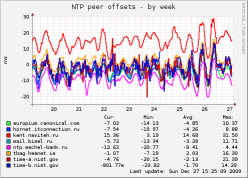
Типы серверов
Сервера бывают Stratum 1 и 2, 3(выше редко).
Stratum 1 — получают точное время непосредственно от источника точного времени: атомных часов (например time-a.nist.gov, точность — трилионные доли секунды) или GPS приемника (ntpx.imvp.ru точность — миллиардные доли секунды). Есть сервера получающие точное время через сотовую сеть CDMA (миллионные доли секунды). При работе с ntpd узнать тип сервера можно командой ntpq -np: «PPS» значит GPS, «ACTS» значит прямое соединение с атомными часами (там же и другая ценная статистика — пинг, «дрожжание» пинга(jitter), ранг сервера(1,2…) ).
«Простым» смертным обращаться к Stratum-1 серверам строго запрещено, т.к. нагрузка на них и так очень большая (а на многие Stratum-1 сервера вообще нет публичного доступа). Считается что вы можете подключаться к Stratum-1 серверам или просить доступ к ним, если вы держите NTP сервер, обслуживающий не менее 100 клиентов. Полный список серверов можно увидеть тут: support.ntp.org/bin/view/Servers/StratumOneTimeServers. Естественно, желательно подключатся к серверам в своей стране.
Stratum 2 — получают точное время от Stratum-1 серверов. При правильной настройке и выборе серверов-источников точного времени имеют погрешность менее 1мс. Подключатся обычно можно всем, но многие сервера регулярно умирают от нагрузки (например time.windows.com). www.pool.ntp.org поддерживает round-robin списки публичных Stratum-2 NTP серверов. Таким образом обеспечивается балансировка нагрузки, и они практически всегда доступны. Подключиться к этим серверам можно по адресам 0.ru.pool.ntp.org 1.ru.pool.ntp.org 2.ru.pool.ntp.org и 3.ru.pool.ntp.org (это для России, выбираются случайно из списка ~50 серверов).
Stratum 3 — получают время от Stratum-2 серверов, и т.д.
Практическая точность
Stratum-1
Это график разницы системного времени с временем полученным со Stratum-1 серверов (canonical.com — Stratum-2 сервер, для сравнения).
*.nist.gov — расположены в США, из-за «большого» пинга иногда случаются жуткие «выбросы». Ошибка с Российских Stratum-1 серверов обычно укладыватся в +- 1 мс.
Stratum-2
Это — разница с Stratum-2 серверами: 4 из Российского пулла, 1 из европейского, дефолтный сервер времени убунты (europium.canonical.com), и те же *.nist.gov:
Сразу бросаются в глаза сервера, имеющие постоянную ошибку до 20 мс.
Резюме
- Время на серверах и рабочих станциях нельзя пускать на «самотёк», иначе отклонение времени может достичь минут.
- Если точность +-0.05 секунды вас устраивает, можно не заморачиваться с выбором серверов, и синхронизироваться с сервером по умолчанию
- Если необходима точность до +-0.01 секунды, нужно найти Stratum-2 NTP в вашей стране, построить с них графики отклонения (Munin+плагин ntp_peers), и отбросить «кривые». Под windows это конечно будет затруднительно сделать. Затем в linux установить демон ntpd, и дать ему 3-6 серверов для синхронизации (он сам будет выбирать наиболее «качественные»).
- Если нужна точность до +-0.001 секунды И вы будете предоставлять сервис точного времени в вашей организации — подключайтесь к Stratum-1 серверам в вашей стране. Ваш сервис крайне желательно делать публичным.
- Если нужно точнее 0.001 секунды — остается только настраивать свой Stratum-1 сервер от GPS или CDMA. В обоих случаях нужно либо антенну с улицы вести, или чтобы сигнал «добивал» (в случае с GPS — малореально). Атомные часы объемом менее кубометра пока не делают, так что этот вариант отпадает
PS. Кстати, по умолчанию в Ubuntu синхронизация времени происходит один раз при загрузке системы. Если аптайм под полгода — время может сильно уехать. Устанавливаете ntpd — он корректирует время постоянно и «плавно» (без резких рывков, «размазывая» замедление/ускорение времени). В Windows синхронизация происходит раз в
сутки
неделю одним «скачком», что может вызвать сложности при обработке логов, если набежала большая разница.
Товарищи!
Даешь большое публичных NTP серверов в России! Особенно Stratum-1 (с ними вообще у нас напряженка, 2-3 штуки на весь exUSSR). Кстати, точное время можно брать и с Глонасс, кто возьмётся запустить первый Глонасс-powered сервер?
PPS. Не могу понять, в какой блог перенести, подскажите 
Содержание
- Способ 1: Настройки синхронизации
- Способ 2: Служба синхронизации времени
- Способ 3: Перерегистрация службы
- Способ 4: Отключение сторонних приложений
- Способ 5: Смена сервера времени
- Способ 6: Взаимодействие с десктопом
- Вопросы и ответы
Способ 1: Настройки синхронизации
Самой простой причиной отсутствия автоматической синхронизации времени является банальное отключение отвечающей за нее функции. В этом случае решается проблема элементарно – включением синхронизации времени.
- Запустите апплет «Дата и время» командой
timedate.cpl, выполненной в диалоговом окошке, открытом нажатием комбинации клавиш Win + R. - Переключитесь на вкладку «Время по Интернету» и нажмите кнопку «Изменить параметры».
- Убедитесь, что опция «Синхронизировать с сервером времени в Интернете» активна, в противном случае активируйте ее и сохраните настройки.
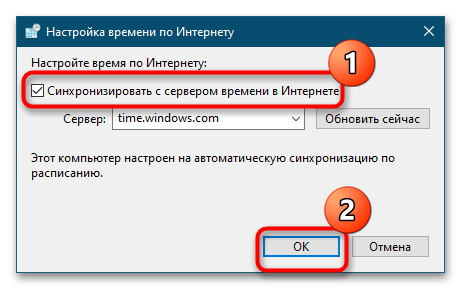
Рекомендуем попробовать синхронизировать время вручную, нажав в окошке «Настройка времени по Интернету» кнопку «Обновить сейчас».
Если при этом вы получите ошибку, выберите в выпадающем списке другой сервер времени и повторите попытку.
Способ 2: Служба синхронизации времени
Часы не смогут синхронизироваться с сервером, если на компьютере будет отключена системная служба синхронизации времени. Проверьте ее статус и включите, если она окажется отключенной.
- Откройте оснастку управления службами командой
services.mscвыполненной в диалоговом окошке «Выполнить» (Win + R). - Отыщите в списке службу с названием «Служба времени Windows» и откройте ее свойства двойным по ней кликом.
- Если служба отключена, установите для нее тип запуска «Автоматически», запустите ее и сохраните настройки.
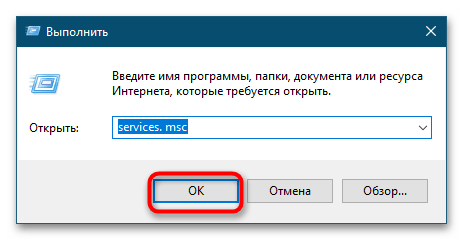
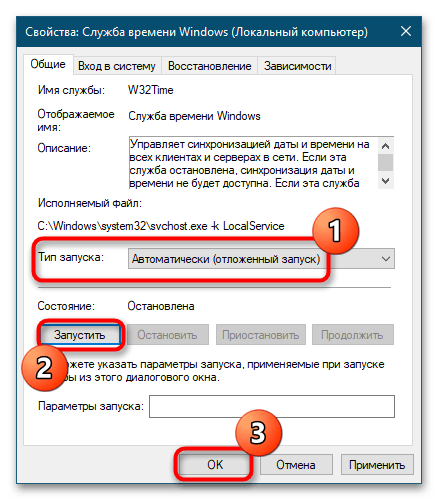
Способ 3: Перерегистрация службы
Попробуйте перерегистрировать службу синхронизации — это может помочь, если неполадка вызвана незначительными сбоями в ее работе.
- Откройте от имени администратора консоль «PowerShell» из контекстного меню кнопки «Пуск».
- Выполните в консоли одну за другой эти четыре команды, разделяя ввод каждой нажатием клавиши Enter:
w32tm /config /manualpeerlist: NTP_server_IP_Address, 0x8 /syncfromflags:MANUAL- net stop w32time
- net start w32time
w32tm /resync
- Перезагрузите компьютер и проверьте работу функции синхронизации времени.
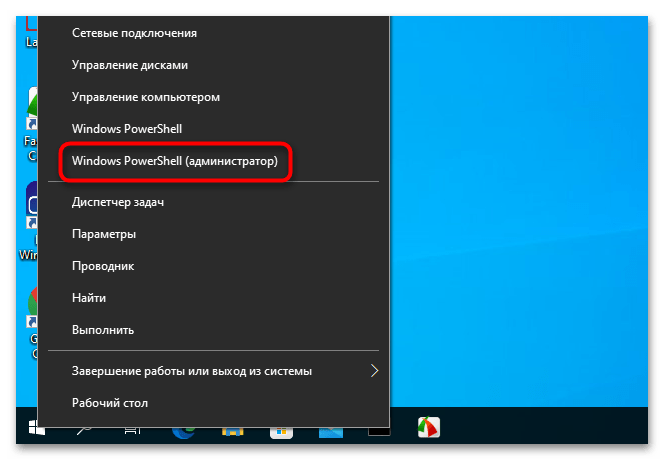
Способ 4: Отключение сторонних приложений
Если на компьютере у вас работают изменяющие конфигурацию сети сторонние приложения, попробуйте их отключить. Речь в первую очередь идет о брандмауэрах и клиентах VPN. Если после отключения синхронизация будет восстановлена, добавьте используемый службой синхронизации времени сервер в исключение вашего стороннего сетевого приложения.
Способ 5: Смена сервера времени
Проблема также может быть связана с некорректной работой доступных в Windows 10 серверов времени. В этом случае можно использовать альтернативные серверы.
- Откройте настройки времени по Интернету как было показано в Способе 1.
- Вставьте в поле «Сервер» один из этих доменов и нажмите «Обновить сейчас»:
- time-b-wwv.nist.gov
- time-e-wwv.nist.gov
- time-e-g.nist.gov
- time-a-g.nist.gov
- utcnist.colorado.edu
- ntp-d.nist.gov
- ntp-b.nist.gov
- Если синхронизация будет выполнена успешно, сохраните настройки.
Способ 6: Взаимодействие с десктопом
Некоторым пользователям удалось решить проблему отсутствия синхронизации времени путем предоставления соответствующей службе доступа к рабочему столу.
- Откройте свойства службы времени Windows, как было показано в Способе 2.
- Переключитесь на вкладку «Вход в систему», активируйте опцию «С системной учетной записью» и установите флажок в пункте «Разрешить взаимодействие с рабочим столом».
- Сохраните настройки службы.
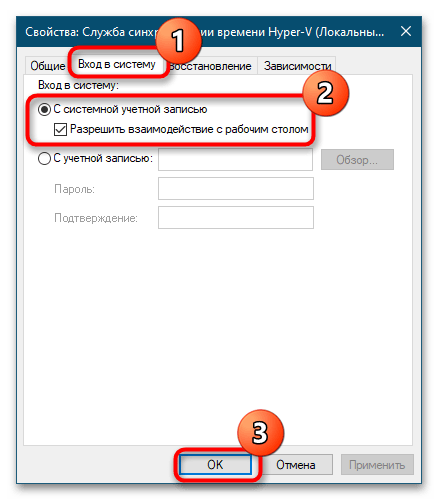
Чтобы новые настройки вступили в силу, перезайдите в свою учетную запись либо перезагрузите компьютер.
Еще статьи по данной теме: